Создаем простой сайт. Часть 1. Первая html страничка ‹ Asterial Web. IT блог
Начинать принято всегда с чего-нибудь простого и понятного, чтобы не потерять мотивацию и убедиться в своих способностях. Также и с созданием своего сайта, сделаем простейший html макет, усложним его, добавив цвета и картинку, а потом добавим оформления, используя таблицы каскадных стилей — css. Не будем тратить время на долгое вступление и перейдем к созданию сайта.
Как ни удивительно, но для того, чтобы научиться делать простые html странички не нужно ни хостинга, ни каких-либо специальных программ. Все, что нам потребуется — это программа для редактирования текста, например, самый обычный блокнот. Но, стоит заметить, удобнее использовать специальный блокнотс подсветкой синтаксиса: Notepad++ или Sublime Text. Если вы хотите заниматься созданием сайтов и в будущем, то советую использовать Sublime Text, который я всегда использую для редактирования и создания сайтов. Просматривать html страничку можно в любом интернет браузере, просто открыв ее двойным щелчком.
Перейдем непосредственно к созданию страницы. Создаем новую папку, назовем ее Test. В этой папке будут лежать файлы сайта. Теперь в папке test создайте файл с названием index.html. Этот файл будет содержать html теги, описывающие основную структуру сайта. Именно его мы будем потом открывать в браузере, чтобы посмотреть получившуюся html страницу. Открываем файл index.html в текстовом редакторе, в данной статье будем работать только с этим файлом. Обратите внимание на кодировку файла, желательно, чтобы была кодировка UTF-8, иначе могут быть проблемы с отображением русских букв.
Первое, что мы сделаем — укажем тип документа с помощью тега <!DOCTYPE>, в нашем случае используется html5, так что достаточно написать <!DOCTYPE html>. Подробнее о типах html-документов читайте в статье Информация о DOCTYPE в Html5 и xhtml. Далее обязательно идет открывающий тег <html>, который укажет компьютеру, что теперь ему придется иметь дело с html кодом. Закрывающий тег </html> будет в самом конце, указывая, что html код завершен. Следующий тег — <head></head>, в котором в нашем случае будет указано название страницы, отображаемое в заголовке браузера, а в прочих случаях также указываются мета-описание, ключевые слова, пути к скриптам, css, лентам новостей и т.д. Чтобы было понятно скажу сразу — внутри тега <head> подключаются файлы и скрипты, необходимые для работы сайта, а не выводится шапка, как могло бы показаться на первый взгляд. Как говорилось выше, внутри тега <head> напишем заголовок страницы <title>Заголовок страницы</title>. Заголовок пишется внутри тега <title>. Остановимся отдохнуть и посмотрим, что получилось на данный момент:
<!DOCTYPE html> <html> <head> <title>Заголовок страницы</title> </head> </html>
Сохраните файл, откройте его в браузере. Пока ничего интересного не видно, но, если будем внимательнее, увидим, что в заголовке окна браузера, в котором открыта наша страница, уже отображается указанный нами текст. Если русские буквы все-таки отображаются криво, проверьте, сохранили ли вы файл в кодировке UTF-8.
Продолжаем редактировать файл index.html и, наконец, перейдем к видимой части страницы. Она начинается с тега <body>, который закрывается, соответственно после того, как видимая часть страницы закончится. Часто это бывает сразу перед закрывающим тегом </html>, и в данном примере так и сделаем:
<!DOCTYPE html> <html> <head> <title>Заголовок страницы</title> </head> <body> </body> </html>
Тег <body> — это тело сайта, именно в нем отображаются все видимые элементы, такие как шапка, контент, футер и многое другое. Приступим к разметке сайта: теперь будем использовать теги <div>, которые позволяют выделять блоки и разделы в структуре html страницы. Оперируя тегами <div>, можно присваивать им имена — айди, которые позволят лучше ориентироваться в структуре страницы, а также использовать каскадные таблицы стилей в будущем. Айди тегу div присваивается следующим синтаксисом: <div>, а закрывается тег вот так — </div>
У нашей страницы будет простейшая структура — шапка, блок контента и футер. В шапке обычно размещают информацию о сайте, например, его название, логотип, адрес фирмы и т. д., в контенте выводится различная информация, а футер — это нижняя часть сайта, в нем может быть как просто картинка или текущая дата, так и какая-либо другая более сложная информация. Вышесказанное будет проще понять на наглядном примере — добавляем новые теги <div> в файл index.html:
<!DOCTYPE html> <html> <head> <title>Заголовок страницы</title> </head> <body> <div>Шапка сайта. Добро пожаловать на мой сайт</div> <div>Контент. Здесь может быть абсолютно любая информация.</div> <div>Футер. Подвал. Нижняя часть сайта</div> </body> </html>
Сохраним файл index.html и посмотрим на результат — в окне браузера будут выведены друг под другом в заданном порядке шапка, контент и футер.
Таким образом, мы сделали html разметку, необходимую для дальнейшей работы со страницей. В следующей части мы рассмотрим оформление страницы с помощью html тегов, изменим высоту созданных блоков, их цвет и выравнивание текста, установим кликабельное изображение в шапке сайта.
Перейти ко второй части — Создаем простой сайт. Часть 2. Простое оформление
Третья часть урока — Перейти
Возможно, вам также будут интересны статьи:
Как сделать простой веб-сайт за один час / Хабр
От переводчика: инструкция максимально простая, зато на неё можно ссылаться, если новички задают вопрос, как запустить свой сайт в интернете.Один из моих друзей пару месяцев твердил, что сделает сайт на весенних каникулах. Сейчас каникулы заканчиваются, а он так и не начал. Завтра его день рождения, и я решил как
В реальности, достаточно всего одного часа, чтобы сделать веб-сайт. Я это знаю, потому что засёк время, когда сам выполнял нижеследующие действия, и весь процесс занял чуть меньше часа (я даже зарегистрировал новый домен и создал новый аккаунт на Github для чистоты эксперимента). Код этого сайта тоже можно посмотреть на Github.
1. Идёте на namecheap.com и регистрируете домен. Этот шаг только в том случае, если нужно собственное доменное имя.
2. Создаёте аккаунт Github и скачиваете Git, если это ещё не сделано.
3. Создаёте директорию для размещения веб-сайта и перемещатесь туда командой mkdir my-site && cd my-site. Все будущие команды предполагают, что вы внутри рабочей директории.
4. Делаем новый репозиторий Github для сайта под названием yourusername.github.io. Например, я зарегистрирован под именем smilli, так что мой репозиторий называется smilli.github.io.
5. В рабочей директории запускаем git init и git remote add origin github.com/username/username.github.io.git, где вместо ‘username’ указываем свой имя пользователя.
6. Создаём файл ‘index.html’ в папке с сайтом с HTML-кодом главной страницы. Здесь необязательно тратить много времени, он может быть весьма лаконичным.
<html>
<head>
<title>YOUR SITE TITLE</title>
<-- Add some style to your site, see http://getbootstrap.com for details -->
<link rel="stylesheet"
href="https://maxcdn.bootstrapcdn.com/bootstrap/3.3.4/css/bootstrap.min.css">
</head>
<body>
<h2>YOUR SITE TITLE</h2>
<p>Your text blahblahbhalbha</p>
<p>Another paragraph! Maybe more text!</p>
</body>
</html>7. Пишем в коде главной страницы любой текст. Изменения отображаются локально командой
python -m SimpleHTTPServer 8000и набором адреса
localhost:8000 в браузере.
8. Теперь запускаем следующие команды:
git add .
git commit -m "Initial commit"
git push -u origin master9. Идём на
yourusername.github.io. Здесь вы должны увидеть свой сайт! Поздравляю, вы что-то опубликовали в онлайне.
10. Если хотите собственное доменное имя, создаёте файл ‘CNAME’ (всё прописными буквами). Туда добавляете одну строчку ‘’yourdomainname.com’ (без http или www). См. подробности конфигурации CNAME здесь.
11. Как и раньше, отправляем все изменения на Github.
git add .
git commit -m "Add CNAME"
git push12. Теперь авторизуетесь на
namecheap.comи щёлкаете по доменному имени, которое нужно, в
списке своих доменов. Список будет примерно таким:
После выбора домена, появится ссылка «All Host Records» в левой панели во вкладке «Host Management». Нажмите на неё. Теперь вы увидите настройки по умолчанию, которые Namecheap указал для вашего сайта.
Измените настройки следующим образом (заменив ‘username’ на своё имя пользователя, конечно).
13. После вступления в действие изменений в DNS вы сможете увидеть свой сайт на своём домене! Поздравляю. 🙂
Структура документа и веб-сайта — Изучение веб-разработки
В дополнение к определению отдельных частей вашей страницы (таких как «абзац» или «изображение»), HTML также содержит ряд элементов блочного уровня, используемых для определения областей вашего веб-сайта (такие как «заголовок», «навигационное меню», «колонка основного содержимого»). В этой статье рассматривается, как планировать базовую структуру сайта и писать HTML для представления этой структуры.
| Необходимые знания: | Базовое знакомство с HTML, описано в разделе Начало работы с HTML. Форматирование текста в HTML, описано в разделе Основы текста в HTML. Как работают гиперссылки, описано в разделе Создание гиперссылок. |
|---|---|
| Задача: | Изучить, как структурировать документ с помощью семантических тегов и как разработать структуру простого веб-сайта. |
Веб-страницы могут и будут отличаться друг от друга, но все они, преимущественно, состоят из аналогичных стандартных компонентов, если только страница не отображает полноэкранное видео или игру, не является частью какого-либо художественного проекта или просто плохо структурирована:
- Заголовок (колонтитул)
- Обычно это большая полоса вверху страницы, с крупным заголовком и / или логотипом. Здесь указывается общая информация о веб-сайте, не меняющаяся от страницы к странице.
- Навигационное меню
- Ссылки на основные разделы сайта; обычно в виде кнопок, ссылок или вкладок. Также как и заголовок, навигация остаётся неизменной на всех страницах сайта — наличие непоследовательной навигации на вашем сайте запутает и разочарует пользователей. Многие веб-дизайнеры считают панель навигации частью заголовка, а не отдельным компонентом, но это не является обязательным требованием; на самом деле, некоторые также утверждают, что их разделение на отдельные компоненты улучшает доступность, поскольку раздельная структура будет понятнее для людей, пользующихся считывателями экрана.
- Основное содержимое
- Большая область в центре страницы, содержащая, в основном, уникальный контент данной веб-страницы, например видео, которое вы хотите посмотреть, или рассказ, который вы читаете, или карту, которую вы хотите просмотреть, или заголовки новостей и т. д. Это одна из частей сайта, которая определённо будет меняться от страницы к странице!
- Боковая панель
- Как правило, содержит некоторую второстепенную информацию, ссылки, цитаты, рекламу и т.д. Обычно она относится к содержимому в основном контенте (например, на странице со статьёй, боковая панель может содержать биографию автора или ссылки на связанные статьи), но в некоторых случаях здесь размещают и другие элементы, например, вторичную навигационную систему.
- Нижний колонтитул (футер)
- Полоса в нижней части страницы, которая обычно содержит уведомления об авторских правах или контактную информацию. Это место для размещения общей информации (например, заголовка), но обычно эта информация не является критичной или вторична для самого веб-сайта. Нижний колонтитул также иногда используется для SEO целей, предоставляя ссылки для быстрого доступа к популярному контенту.
«Типичный веб-сайт» может быть структурирован примерно так:
Пример, показанный сверху, не красив и примитивен, но идеально подходит для иллюстрирования типичного макета веб-сайта. У некоторых веб-сайтов больше колонок, некоторые — более сложные, но идею вы поняли. С правильным CSS вы могли бы использовать практически любые элементы для обёртывания различных разделов и стилизовать их так, как вам хочется, но, как обсуждалось ранее, нам нужно уважать семантику и использовать правильный элемент для правильной работы.
Это потому, что визуальные эффекты — это ещё не самое главное. Мы используем цвет и размер шрифта для привлечения внимания посетителей к наиболее полезным частям содержимого, такого как навигационное меню или связанные ссылки, но что насчёт людей со слабым зрением, к примеру, для которых концепция «розового» и «большого шрифта» не будет полезной?
В своём HTML-коде вы можете размечать разделы содержимого сайта на основе их функциональности — использовать элементы, которые представляют разделы контента, описанные выше, а вспомогательные технологии, такие как программы чтения с экрана, смогут распознавать эти элементы и помогать в таких задачах, как «найти основную навигацию» или «найти основное содержимое». Как мы упоминали ранее в ходе курса, существует ряд последствий неиспользования правильной структуры элементов и семантики для правильной работы.
Для реализации такой семантической разметки HTML предоставляет выделенные теги, которые можно использовать для создания таких разделов, например:
- Заголовок:
<header>. - Навигационное меню:
<nav>. - Основное содержимое:
<main>, с различными подразделами содержимого, представленными элементами<article>,<section>и<div>. - Боковая панель:
<aside>, обычно располагается внутри<main>. - Нижний колонтитул:
<footer>.
Активное обучение: исследование кода для нашего примера
Наш пример, представленный выше, содержит следующий код (Вы также можете найти пример в нашем репозитории Github). Мы хотели бы, чтобы вы взглянули на приведённый выше пример, а затем просмотрели код ниже, чтобы узнать, из каких частей он состоит.
<!DOCTYPE html>
<html>
<head>
<meta charset="utf-8">
<title>Заголовок моей страницы</title>
<link href="https://fonts.googleapis.com/css?family=Open+Sans+Condensed:300|Sonsie+One" rel="stylesheet" type="text/css">
<link rel="stylesheet" href="style.css">
</head>
<body>
<header>
<h2>Заголовок</h2>
</header>
<nav>
<ul>
<li><a href="#">Домашняя страница</a></li>
<li><a href="#">Наша команда</a></li>
<li><a href="#">Проекты</a></li>
<li><a href="#">Контакты</a></li>
</ul>
<form>
<input type="search" name="q" placeholder="Search query">
<input type="submit" value="Go!">
</form>
</nav>
<main>
<article>
<h3>Заголовок статьи</h3>
<p>Lorem ipsum dolor sit amet, consectetur adipisicing elit. Donec a diam lectus. Set sit amet ipsum mauris. Maecenas congue ligula as quam viverra nec consectetur ant hendrerit. Donec et mollis dolor. Praesent et diam eget libero egestas mattis sit amet vitae augue. Nam tincidunt congue enim, ut porta lorem lacinia consectetur.</p>
<h4>Подраздел</h4>
<p>Donec ut librero sed accu vehicula ultricies a non tortor. Lorem ipsum dolor sit amet, consectetur adipisicing elit. Aenean ut gravida lorem. Ut turpis felis, pulvinar a semper sed, adipiscing id dolor.</p>
<p>Pelientesque auctor nisi id magna consequat sagittis. Curabitur dapibus, enim sit amet elit pharetra tincidunt feugiat nist imperdiet. Ut convallis libero in urna ultrices accumsan. Donec sed odio eros.</p>
<h4>Ещё один подраздел</h4>
<p>Donec viverra mi quis quam pulvinar at malesuada arcu rhoncus. Cum soclis natoque penatibus et manis dis parturient montes, nascetur ridiculus mus. In rutrum accumsan ultricies. Mauris vitae nisi at sem facilisis semper ac in est.</p>
<p>Vivamus fermentum semper porta. Nunc diam velit, adipscing ut tristique vitae sagittis vel odio. Maecenas convallis ullamcorper ultricied. Curabitur ornare, ligula semper consectetur sagittis, nisi diam iaculis velit, is fringille sem nunc vet mi.</p>
</article>
<aside>
<h3>Связанные темы</h3>
<ul>
<li><a href="#">Мне нравится стоять рядом с берегом моря</a></li>
<li><a href="#">>Мне нравится стоять рядом с морем</a></li>
<li><a href="#">Даже на севере Англии</a></li>
<li><a href="#">Здесь не перестаёт дождь</a></li>
<li><a href="#">Лаааадно...</a></li>
</ul>
</aside>
</main>
<footer>
<p>©Авторские права никому не принадлежат, 2050. Все права защищены.</p>
</footer>
</body>
</html>Потратьте некоторое время, чтобы просмотреть код и понять его — комментарии внутри кода также помогут вам в этом. Мы не просим вас делать ничего больше в этом уроке, потому что ключ к пониманию макета документа заключается в написании осмысленной структуры HTML, а затем её развёртывании с помощью CSS. Мы подождём, пока вы не начнёте изучать CSS-макет как часть темы CSS.
Полезно понять общий смысл всех структурных элементов HTML — это то, над чем вы будете работать постепенно, когда начнёте получать больше опыта с веб-разработкой. Вы можете ознакомиться с деталями, прочитав статью HTML-элементы. Пока что это основные определения, которые вы должны попытаться понять:
<main>предназначен для содержимого, уникального для этой страницы. Используйте<main>только один раз на странице и размещайте прямо внутри<body>. В идеале он не должен быть вложен в другие элементы.<article>окружает блок связанного содержимого, который имеет смысл сам по себе без остальной части страницы (например, один пост в блоге).<section>подобен<article>, но больше подходит для группирования одной части страницы, которая представляет собой одну часть функциональности (например, мини-карту или набор заголовков статей и сводок). Считается хорошей практикой начинать каждый раздел с заголовка. Также обратите внимание, что в зависимости от контекста вы можете разбить<article>на несколько<section>или, наоборот,<section>на несколько<article>.<aside>содержит контент, который не имеет прямого отношения к основному содержимому, но может содержать дополнительную информацию, косвенно связанную с ним (словарь, биография автора, связанные ссылки и т. д.).<header>представляет собой группу вводного содержимого. Если он дочерний элемент<body>, то он определяет глобальный заголовок веб-страницы, но если он дочерний элемент<article>или<section>, то определяет конкретный заголовок для этого раздела (постарайтесь не путать его с titles и headings).<nav>содержит основные функции навигации для страницы. Так же часто в нем можно увидеть логотип и / или название сайта или компании. Вторичные ссылки и т. д. не входят в навигацию.<footer>представляет собой группу конечного контента для страницы.
Несемантические обёртки
Иногда вы будете сталкиваться с ситуацией, когда вы не можете найти идеальный семантический элемент, чтобы сгруппировать некоторые элементы вместе или обернуть некоторый контент. Иногда вам просто нужно будет сгруппировать несколько элементов вместе, чтобы применить к ним, как к единой сущности, CSS или JavaScript. Для таких случаев в HTML есть элементы <div> и <span>. Вам следует использовать их с подходящим значением атрибута class или id, чтобы можно было легко получить к ним доступ.
<span> — это строчный несемантический элемент, который стоит использовать только если вы не можете подобрать более подходящий семантический текстовый элемент для обёртывания контента или если не хотите добавлять какие-либо конкретные значения. Например:
<p>Пьяный Король возвратился в свою комнату в 01:00
и всё никак не мог войти в дверь: хмель мешал <span>[Примечание редактора: В этот момент
свет на сцене должен быть приглушён]</span>.</p>В этом примере примечание редактора просто сообщает дополнительные пожелания режиссёру пьесы. В нем нет особого семантического значения. Для слабовидящих пользователей, возможно, примечание будет отделено от основного содержимого с помощью CSS.
<div> — это блочный несемантический элемент, который следует использовать только если вы не можете подобрать более подходящий семантический блочный элемент или если не хотите добавлять какие-либо конкретные значения. Например, представьте виджет корзины в интернет-магазине, который вы можете открыть в любой момент нахождения на сайте:
<div>
<h3>Корзина</h3>
<ul>
<li>
<p><a href=""><strong>Silver earrings</strong></a>: $99.95.</p>
<img src="../products/3333-0985/thumb.png" alt="Серебряные серьги">
</li>
<li>
...
</li>
</ul>
<p>Итого: $237.89</p>
</div>Ему не подходит <aside>, поскольку это не обязательно относится к основному содержимому страницы (Вы хотите, чтобы его можно было просматривать из любого места). Также не подходит и <section>, т. к. это не часть основного содержимого страницы. Поэтому <div> подходит в этом случае. Мы включили заголовок в качестве указателя, чтобы помочь пользователям программ чтения с экрана в его поиске.
Внимание: div настолько просто использовать, что легко переборщить. Поскольку они не несут никакого семантического значения, они просто загромождают ваш HTML-код. Старайтесь использовать их только тогда, когда нет лучшего семантического решения, и постарайтесь свести их использование к минимуму, иначе вам будет трудно обновлять и поддерживать ваши документы.
Перенос строки и горизонтальный разделитель
Два элемента, которые вы будете периодически использовать или захотите узнать о них: <br> и <hr>:
<br> создаёт разрыв строки в абзаце, и это единственный способ изменить жёсткую структуру в ситуации, когда вам нужна серия фиксированных коротких строк, например, в почтовом адресе или стихотворении. Пример:
<p>Жила-была девчушка Нелл,<br>
Любившая писать HTML:<br>
Её семантика ужасна была — <br>
Она и сама прочитать ничего не могла.</p>Без элемента <br> абзац разместится в одну длинную линию (как было сказано ранее, HTML игнорирует переносы строк), а с ним в коде — разметка будет выглядеть следующим образом:
Жила-была девчушка Нелл,
Любившая писать HTML:
Её семантика ужасна была —
Она и сама прочитать ничего не могла.
<hr> создаёт горизонтальный разделитель в документе, это означает тематическое изменение текста (например, изменение темы или сцены). Визуально он просто похож на горизонтальную линию. В качестве примера:
<p>Рон был зажат в углу адскими тварями. Он боялся, но твёрдо решил защитить своих друзей, поднял свою волшебную палочку и приготовился к битве, надеясь, что справится со своим несчастьем.</p> <hr> <p>Тем временем Гарри сидел дома с раскрытым указом и размышлял о том, когда выйдут новые серии спин-оффов; в это время зачарованное письмо пархнуло в окно и приземлилось у него на коленях. Он прочитал его и подскочил на ноги; он подумал: "Думаю, самое время вернуться к работе".</p>
Будет выглядеть примерно так:
Рон был зажат в углу адскими тварями. Он боялся, но твёрдо решил защитить своих друзей, поднял свою волшебную палочку и приготовился к битве, надеясь, что справится со своим несчастьем.
Тем временем Гарри сидел дома с раскрытым указом и размышлял о том, когда выйдут новые серии спин-оффов; в это время зачарованное письмо пархнуло в окно и приземлилось у него на коленях. Он прочитал его и подскочил на ноги; он подумал: «Думаю, самое время вернуться к работе».
Когда вы уже спланировали содержание одной веб-страницы, следующий логический шаг — продумать содержание всего веб-сайта: какие страницы нужны, как они будут устроены и связаны друг с другом для лучшего восприятия пользователем. Это называется Information architecture. В большом, сложном веб-сайте на планирование может уходить много времени, однако спроектировать простой веб-сайт из нескольких страниц может быть очень легко и весело!
- Имейте в виду, что у вас будет несколько элементов, общих для большинства (если не всех) страниц — например, меню навигации и содержимого нижнего колонтитула. Например, для сайта компании хорошая идея разместить контактные данные в нижнем колонтитуле на каждой странице. Составьте список элементов, общих для всех страниц.
- Теперь набросайте структуру страниц (можно взять за образец наш простой дизайн, приведённый раннее). Что находится в этих блоках?
- Теперь составьте список остальной (уникальной для каждой страницы) информации, которую вы разместите на сайте.
- Сгруппируйте информацию по темам. Какие части можно разместить на одной странице? Это похоже на метод Card sorting.
- Составьте карту сайта. Обведите каждую страницу рамкой, и продумайте перемещения пользователя между ними. Обычно в центре оказывается главная страница, с которой можно быстро перейти на все остальные. На небольшом сайте большинство страниц помещают в главную навигацию, но не обязательно класть туда все ссылки. Также можете пометить, как выглядят элементы страниц — ссылками, списками, карточками.
Самостоятельная работа: создайте свою собственную карту сайта
Применить наш метод к своему сайту. О чем он будет?
Примечание: Сохраните свой код, он вам ещё понадобится.
Вы стали лучше понимать, как структурировать веб-страницу или сайт. В последней статье этого модуля мы узнаем, как отлаживать HTML.
- Using HTML sections and outlines: Продвинутый справочник по семантическим элементам и алгоритму выделения разделов (outline algorithm) в HTML5.
Создание простой HTML-страницы — Уроки HTML, CSS
Создание простой HTML-страницы
Создать несложную HTML-страницу можно в обычном блокноте (Пуск > Все программмы > Стандартные > Блокнот).
Создайте новый файл. В этом уроке я покажу как создать простую страницу HTML (без дизайна), с использованием стиля CSS.
1) HTML-документ, как правило, должен заключаться в тег <html>. Закрывающий тег </html> обязателен:
<html> <!-- Сам документ --> </html>2) HTML-документ делится на две части: голову документа <head> и тело <body>. Для них также обязательны закрывающие теги: </head> и </body> соответственно.
Начнем с <head>. Он записывается сразу после тега <html> и в нем заключена важная информация о нашем HTML-документе: название страницы, мета-теги, и т.д. Сразу за <head> следует тег <body>, в котором будет само содержание сайта и страницы: текст, ссылки, картинки и т.д.
<html> <head> <!-- Информация о HTML-документе --> </head> <body> <!-- Содержание страницы --> </body> </html>3) Для начала необходимо указать всю важную информацию о странице, прежде чем приступать к ее наполнениюhttps://nanoclinic.com.ua імплантація зубів ціна якісна імплантація зубів. . Во-первых, укажем название сайта с помощью тега <title>. Закрывающий тег </title> обязателен:
<html> <head> <title>Название сайта</title> </head> <body> <!-- Содержание страницы --> </body> </html>Во-вторых, необходимо указать мета-тег, который определяет кодировку страницы. Это важный шаг. Особенно в том случае, если ваш сайт располагается на иностранном хостинге. Для кириллицы он следующий:
<html> <head> <title>Название сайта</title> <meta http-equiv="content-type" content="text/html; charset=UTF-8"/> </head> <body> <!-- Содержание страницы --> </body> </html>В-третьих, если вы используете CSS, его необходимо «подключить» к вашей странице между тегами
<html> <head> <title>Название сайта</title> <meta http-equiv="content-type" content="text/html; charset=UTF-8"/> <link rel="stylesheet" href="/tutorials/style.css" type="text/css" media="screen"> </head> <body> <!-- Содержание страницы --> </body> </html>В случае, если вы используете не отдельный файл /tutorials/style.css, а хотите указать CSS прямо в HTML-коде, то можно использовать тег <style>. Выглядеть код будет следующим образом:
<html> <head> <title>Название сайта</title> <meta http-equiv="content-type" content="text/html; charset=UTF-8"/> <style type="text/css> /* Здесь будет ваш стиль CSS */ </style> </head> <body> <!-- Содержание страницы --> </body> </html>Основную часть информации между тегами мы уже указали http://technology.kh.ua/ формат а0 в харькове — печать чертежей формата в харькове. . Вы можете дополнительно добавить другие мета-теги (вроде описание сайта, ключевых слов и т.д.)
4) Теперь можно приступить к наполнению. Разместим на странице текст, изображение и превью фотографии.
Пишем код для изображения:
<html> <head> <title>Название сайта</title> <meta http-equiv="content-type" content="text/html; charset=UTF-8"/> <link rel="stylesheet" href="/tutorials/style.css" type="text/css" media="screen"> </head> <body> <img src="" align="left"> </body> </html>photo — это название изображения. .jpg — тип изображения.
align=»left» означает, что текст будет обтекать изображение по левому краю.
5) Добавим текст. Он будет располагаться между тегами <p> и </p>, которые определяют абзацы.
<html> <head> <title>Название сайта</title> <meta http-equiv="content-type" content="text/html; charset=UTF-8"/> <link rel="stylesheet" href="/tutorials/style.css" type="text/css" media="screen"> </head> <body> <img src="" align="left"> <p>Lorem ipsum dolor sit amet, consectetur adipiscing elit. Curabitur quis elit a ante commodo volutpat. Pellentesque nisl lacus, tincidunt sit amet adipiscing id, suscipit vel dui. Duis sit amet justo in mi scelerisque aliquet. Fusce posuere tincidunt ultrices.<p> </body> </html>6) Следующий шаг — добавление превью:
<html> <head> <title>Название сайта</title> <meta http-equiv="content-type" content="text/html; charset=UTF-8"/> <link rel="stylesheet" href="/tutorials/style.css" type="text/css" media="screen"> </head> <body> <img src="" align="left"> <p>Lorem ipsum dolor sit amet, consectetur adipiscing elit. Curabitur quis elit a ante commodo volutpat. Pellentesque nisl lacus, tincidunt sit amet adipiscing id, suscipit vel dui. Duis sit amet justo in mi scelerisque aliquet. Fusce posuere tincidunt ultrices.<p> <a href=""><img src=""></a> </body> </html>7) Сохраните файл под именем index.html. Вы можете дать другое название этому файлу, главное чтобы оно было с разрешением .html. Это важный момент.
8) После того, как вы заполнили страницу содержанием, можно приступить к её оформлению — созданию стиля CSS. Создайте новый файл (в том же блокноте). Пишем код:
body {
background-color: #FFFFFF; /* Цвет фона */
font-family: Arial, Sans-Serif; /* Тип шрифта */
color: #333333; /* Цвет текста */
font-size: 11px; /* Размер текста в пикселях */
}
Сохраните этот файл под именем /tutorials/style.css. Теперь откройте файл index.html в своем браузере и посмотрите результат.Всё вышеописанное является лишь грубым примером построения простой веб-страницы и уж точно не является пределом возможностей HTML.
Автор урока: Thea
Перепечатка разрешена только с указанием ссылки на источник.
Создаем HTML страницу — Как создать сайт
Делаем свою первую HTML-страницу (веб-страницу)
Урок №2
Создание своей первой веб-страницы
Сайты в интернете, состоят из HTML-страниц, точно также как обычная книга состоит из бумажных страниц, только в отличии от страниц книги, HTML-страницы соединены между собой не переплётом, а ссылками. Давайте создадим свою первую HTML-страницу.
Для того чтобы сделать сайт, нужно сначала создать HTML-страницу. Сделав несколько HTML-страниц и соединив их с помощью ссылок, мы получим сайт.
HTML-страницы создаются с помощью языка HTML, а код этого языка записывается в текстовых редакторах, например в обычном Блокноте от Windows. Открыв Блокнот и введя туда код написанный на языке HTML, а затем сохранив получившийся документ в файл с расширением .html мы получим HTML-файл, который можно просмотреть с помощью браузера.
Открыть Блокнот в Windows можно следующим образом:
Пуск — Все программы
Стандартные — Блокнот
В Блокноте наберите следующий код:
<html> <head> <title>Название страницы</title> </head> <body> <h2>Заголовок статьи</h2> <p> Абзац статьи.</p> </body> </html>
Или просто скопируйте его и вставьте в Блокнот:
Затем сохраните получившийся документ на Рабочий стол, в виде файла с названием index и расширением .html
Для этого нажмите на кнопки:
Файл — Сохранить как…
В появившемся окне выберите Рабочий стол, имя файла напишите index.html и нажмите кнопку:
Сохранить
Теперь файл index.html, который вы сохранили на Рабочий стол, можно открыть в браузере и посмотреть на получившуюся HTML-страницу. Для этого, нужно нажать правой кнопкой мыши по файлу index.html и выбрать из имеющихся у вас браузеров, я обычно использую браузер FireFox:
Открыть с помощью — FireFox
Если у вас на компьютере не установлен браузер FireFox, то можете открыть файл index.html любым другим браузером, например: Opera, Google Chrome, Internet Explorer или Safari.
Файл index.html, открытый в браузере FireFox:
На этом, первый урок учебника по HTML, окончен. В следующем уроке мы подробно разберём HTML-код и узнаем из каких частей он состоит.
Читать далее: Разбираем HTML-код
Дата публикации поста: 7 февраля 2016
Дата обновления поста: 6 февраля 2016
Навигация по записям
Создать HTML сайт бесплатно
г. Москва, пер. Подсосенский, д. 30 стр. 3 этаж , офис 1,18
Телефон: 8 800 500-21-84
Мы работаем ежедневно с 10:00 до 19:00
Интернет развивается крайне быстро, сайты стали очень популярными, а создать их может даже домохозяйка. Правильным решением при создании сайтов будет использование конструктора А5.ru. Одним из ключевых элементов качественного ресурса является его дизайн — у нас вы встретите большое количество шаблонов сайтов. Различие между ними довольно ощутимы — разные структуры страниц, функционал, шрифты и прочее.
Хороший макет должен обладать такими качествами как:
- • адаптивностью — одинаковое отображение на разных устройствах и при разных расширениях;
- • тематичностью — дизайн ресурса должен соответсвовать тематики сайта;
- • кроссбраузерностью — одинаковое отображение сайта в разных браузерах;
- • простотой — у пользователей не должно возникать трудностей с прочтением статей или навигацией по сайту.
Почему стоит cоздавать свой сайт с шаблонами от А5.ru
Найти такой шаблон довольно трудно. Компания A5.ru обеспечивает вам все эти условия, а вдобавок к этому имеет дополнительные преимущества перед конкурентами:
-
Наш веб-сервис создан для обычных людей, не имеющих технических знаний. На нем находиться огромное количество бесплатных шаблонов (можно выбрать между универсальным и специализированным образцом).
-
Недорогая цена за тарифные планы, подходящие под любые пожелания клиента. Любой желающий может заказать SEO-оптимизацию. К тому же, выбор тарифного плана “Бизнес” награждается бесплатным доменным именем.
-
Наличие технической поддержки 24/7.
-
В широком ассортименте предоставляются продающие, готовые шаблоны сайтов html для частных мастеров и коммерческих предприятий.
-
Адаптивность шаблонов под мобильные версии.
После рассмотрения всех преимуществ создания сайта самостоятельно, стоит отметить, что макеты для создания сайтов, играют далеко не последнюю роль. Круглосуточная работа, недорогая цена за сервис, большая вариация оформлений, быстрая и профессиональная техническая поддержка, простое использование (можно сделать веб-страницу даже с телефона).
Как лучше всего сделать двуязычный статичный простой сайт HTML?
извините, если это было задано слишком много, но ни один вопрос, казалось, не соответствовал моей ситуации.
Я работаю над своим сайтом. Это просто HTML/CSS/JS (так что нет wordpress или что-то в этом роде) В нем в значительной степени есть только 4 страницы (Главная страница, заявка, Политика конфиденциальности и условия) Я сделал сайт на английском языке, но я также хочу, чтобы он был на румынском языке.
Я считаю, что иметь 2 папки для каждого языка было бы лучшим способом:
site.com/en site.com/ro
Но мне бы хотелось, чтобы люди из Румынии автоматически отправлялись в /ro, а из rest мира-в /en
Я не планирую делать много обновлений на сайте, как только он будет закончен, поэтому я думаю, что использование чего-то вроде i18n может быть не нужно (даже не уверен, что это такое), но я думаю, что если я использую js для генерации контента, это может замедлить скорость загрузки, поэтому я буду использовать только js или php или что-то еще, чтобы автоматически отправлять пользователей на предпочтительный язык.
Как я мог бы это сделать, и что на самом деле было бы лучшим способом обслуживать простой, статичный, чистый код веб-сайта на двух языках?
Спасибо 🙂
javascript html static multilingualПоделиться Источник Alpha Turtle 03 апреля 2020 в 13:32
1 ответ
- Как лучше всего разработать сайт для мобильных устройств?
Как лучше всего разработать сайт для мобильных устройств? Кажется, я не могу найти симулятор/эмулятор для мобильных устройств. Есть ли какой-нибудь способ отредактировать CSS с мобильного устройства, например firebug? Я просто ищу советы по разработке для телефона, потому что по какой-то странной…
- Двуязычный Сайт WordPress
Я пытаюсь разработать двуязычный сайт на основе WordPress (двуязычные сайты в Квебеке-это необходимая реальность). Проблема в том, что я нахожу, что автоматические переводчики (например, Google Translate) не правильно понимают контекст. Я заметил во время установки WordPress (с Fantastico) Я могу…
2
С помощью navigator.language вы можете получить язык браузера. Я бы предпочел эту настройку, а не идти через местоположение.
Допустим, вы румын, но во время отпуска в Германии вы все равно получите румынскую версию сайта.
Вы можете установить английскую версию по умолчанию, а затем использовать javascript для перенаправления на вашу румынскую версию, если обнаружите код румынского языка.
Поделиться torquan 03 апреля 2020 в 13:38
Похожие вопросы:
Является ли двуязычный сайт с CSS и JS плохой идеей?
Я хочу создать двуязычный сайт примерно на 5 страницах (страница типа портфолио с краткими описаниями). Это личная страница с About Me страницей, Links и Publications. Там определенно нет…
Как лучше всего обновить сайт из subversion
У меня есть сайт PHP, поддерживаемый базой данных MySQL и небольшой командой программистов, отправляющих код в subversion. Обычно мы пишем код, тестируем его локально, фиксируем в subversion, а…
Как лучше всего загрузить папку на веб-сайт?
Мне нужен простой способ разрешить пользователям загружать несколько файлов одновременно (то есть мне нужно разрешить пользователю загружать папку). Я не хочу возлагать бремя застегивания молнии на…
Как лучше всего разработать сайт для мобильных устройств?
Как лучше всего разработать сайт для мобильных устройств? Кажется, я не могу найти симулятор/эмулятор для мобильных устройств. Есть ли какой-нибудь способ отредактировать CSS с мобильного…
Двуязычный Сайт WordPress
Я пытаюсь разработать двуязычный сайт на основе WordPress (двуязычные сайты в Квебеке-это необходимая реальность). Проблема в том, что я нахожу, что автоматические переводчики (например, Google…
как лучше всего создать мобильный сайт и настольный сайт?
Я собираюсь разработать сайт бронирования отелей. я также новичок в разработке веб-сайтов. моему клиенту нужен как мобильный, так и планшетный и настольный веб-сайт. как лучше всего создать…
Как сделать практически статичный сайт в пирамиде?
Я переключаюсь на пирамиду из схемы Apache/PHP/Smarty/Dreamweaver. Я имею в виду ситуацию наличия статического сайта в Apache с меню, реализованным с помощью шаблона Dreamweaver или других…
Как сделать небольшой сайт многоязычным?
У меня есть очень крошечный (статичный) сайт, который в основном является просто моей онлайн-визитной карточкой, и я хочу иметь его на английском и немецком языках. Я определяю язык браузера и также…
Как правильно создать фиксированный простой сайт?
Во-первых, извините, что вопрос кажется глупым, но я не знаю, как его искать. Если я хочу создать простой веб-сайт с нуля, без автоматической системы управления или чего-то подобного, просто простой…
Как сделать переменную доступной для всего моего приложения в angularjs
Поэтому в настоящее время я пытаюсь создать двуязычный сайт в angularjs. Я делаю простой ng-if, поэтому, если моя переменная равна одному значению, она показывает один язык, если она равна другому,…
webpage1
Существует множество способов создания веб-страниц с использованием уже написанных программ. Эти уроки научат вас использовать базовый язык разметки гипертекста — HTML.
HTML — это не компьютерный код, а язык, использующий английский (США) для вставки текстов (слов, изображений, звуков) и форматирования, такого как colo (u) r и center / ering для записи. процесс довольно простой; основные трудности часто заключаются в мелких ошибках — если вы ошибетесь при обработке текста, ваш читатель может уловить ваши опечатки, но страница все равно останется разборчивой.Однако, если ваш HTML неточный, страница может не отображаться — написание веб-страниц, по крайней мере, очень хорошая практика для корректуры!
Изучение HTML позволит вам:
- создавать собственные простые страницы
- читать и ценить страницы, созданные другими
- развивать понимание творческого и литературного значения веб-текстов
- иметь возможность перейти к более сложному веб-дизайну
Веб-страница HTML состоит из тегов.Теги помещаются в скобки, как это . Тег сообщает браузеру, как отображать информацию. Большинство тегов нужно открывать и закрывать.
Чтобы создать простую веб-страницу, вам нужно знать всего четыре тега:
- сообщает браузеру, что ваша страница написана в формате HTML.
- это своего рода предисловие к важной информации, которая не отображается на экране.
- Напишите здесь название веб-страницы — это информация, которую зрители видят на верхней панели своего экрана.(Я дал этой странице название «webpage1»).
- Здесь вы помещаете содержимое своей страницы, слова и изображения, которые люди читают на экране.
Все эти теги нужно закрыть.
УПРАЖНЕНИЕ
Напишите простую веб-страницу.
Скопируйте в точности приведенный ниже HTML-код, используя программу WP, например Блокнот.
Информация выделена курсивом указывает, куда можно вставить собственный текст, остальная информация — это HTML и должна быть точной.Однако убедитесь, что между скобками тега и текстом внутри нет пробелов.
(Найдите Блокнот, перейдя в меню ПУСК \ ПРОГРАММЫ \ АКСЕССУАРЫ \ ПРИМЕЧАНИЕ).
название страницы
напишите здесь то, что вам нравится: «моя первая веб-страница», или отрывок о том, что вы читаете, или несколько мыслей о курсе, или скопируйте несколько слов из книги или пакета кукурузных хлопьев . Просто введите свои слова, не используя лишних символов, таких как полужирный или курсив, поскольку они имеют специальные HTML-теги, хотя вы можете использовать буквы верхнего и нижнего регистра и отдельные пробелы.
Сохраните файл как ‘first.html’ (т.е. назовите файл как угодно). Это полезно, если вы запустите папку — так же, как и для обработки текста — и назовите ее как-то вроде WEBPAGES и поместите свой файл first.html в папке.
СЕЙЧАС — откройте браузер.
В Netscape процесс следующий:
Верхнее меню; ФАЙЛ \ ОТКРЫТЬ СТРАНИЦУ \ ВЫБРАТЬ ФАЙЛ
Щелкните папку WEBPAGES \ FIRST file
Щелкните «открыть», и ваша страница должна появиться.
В Internet Explorer:
Верхнее меню; FILE \ OPEN \ BROWSE
Щелкните папку WEBPAGES \ FIRST file
Щелкните «open», и ваша страница должна появиться.
Если страница не открывается, вернитесь к вводу в блокноте и убедитесь, что все теги HTML верны. Убедитесь, что между тегами и внутренним текстом нет пробелов; проверьте, что все теги закрыты; проверьте, что вы не написали или. Ваша страница со временем заработает.
Сделайте еще одну страницу. Назовите его somethingdifferent.html и поместите в ту же папку WEBPAGES, как описано выше.
начать форматирование на втором уроке
вернуться к индексу wws
Изучите HTML, сделав этот супер простой веб-сайт
Вы хотите знать, как создать веб-сайт, но не знаете, какой HTML-код использовать? Следуйте этому руководству, чтобы создать свой первый базовый веб-сайт на HTML с примерами исходного кода!
Мы рассмотрим 3 вещи:
- что такое HTML
- базовый синтаксис HTML,
- и как сделать локальный сайт на своем компьютере.
Замечу: этот пост предназначен для начинающих, которые никогда раньше не работали с HTML.
Здесь не будет задействован какой-либо CSS или JavaScript, поэтому имейте в виду, что эта веб-страница, которую мы будем делать, не будет такой уж красивой. Он просто сфокусирован на демонстрации HTML и его основных функций.
Пытаетесь изучить HTML и CSS?
Я настоятельно рекомендую книгу Джона Дакетта «HTML и CSS», а также продолжение «JavaScript и jQuery» для начинающих.Книги красиво оформлены и легко для понимания объясняют основные темы. Посмотрите их на Amazon!
Что такое HTML?
Итак, что такое HTML? HTML расшифровывается как HyperText Markup Language.
Это способ отображения информации на веб-страницах в вашем браузере.
Следует помнить, что HTML сам по себе не является языком программирования. Это язык разметки. В языках программирования, таких как PHP или Java, для управления содержимым используются такие вещи, как логика и условия.
HTML этого не делает, но он по-прежнему чрезвычайно важен. В конце концов, он составляет каждый существующий веб-сайт!
Загрузка HTML-файла в ваш браузер
Фактически вы можете создать HTML-файл на своем компьютере и загрузить его в свой браузер. Его не будет в Интернете, поэтому его может просматривать только ваш локальный компьютер.
Для реальных веб-сайтов, к которым любой может получить доступ в Интернете, файлы HTML хранятся на компьютерах, называемых серверами. Но основной процесс очень похож.
Для создания HTML-файла:
- Перейдите на рабочий стол или куда хотите поместить файл.
- Затем щелкните правой кнопкой мыши и выберите «Новый» и «Текстовый документ». Убедитесь, что имя файла читается как «index.html» и не заканчивается на «.txt».
(Если по какой-либо причине вы не видите расширение файла, щелкните вкладку «Просмотр» и убедитесь, что установлен флажок «Расширения имени файла».) - Когда у вас все готово, откройте его в браузере.
- Если слева есть значок Chrome или другого браузера, это означает, что вы можете дважды щелкнуть, чтобы открыть его автоматически.Если этого не произошло, щелкните правой кнопкой мыши, выберите «Открыть с помощью» и выберите свой любимый браузер.
- В браузере все будет выглядеть пустым, и это нормально, потому что в файле еще ничего нет.
Редактирование файла
Теперь, когда у вас настроен файл, вы готовы приступить к кодированию!
Чтобы отредактировать HTML-файл, откройте его в редакторе кода. Щелкните файл правой кнопкой мыши и выберите «Открыть с помощью» и редактор, либо у некоторых редакторов будет быстрая ссылка в меню.
Я использую Visual Studio Code, но вы можете использовать и другие программы, например:
Теперь, когда индексный файл открыт и в браузере, и в редакторе, мы приступим к написанию кода!
HTML-теги
Давайте посмотрим на некоторые основные функции HTML.
HTML состоит из тегов.
Теги — это специальный текст, который вы используете для разметки или выделения частей вашей веб-страницы. Отсюда и язык «разметки» гипертекста.
Эти теги сообщают браузеру, что нужно отображать содержимое тега определенным образом.
Вот один пример действия тега:
Это мой самый первый веб-сайт, и я очень взволнован !!!!! Вы можете видеть слова «чрезвычайно взволнован» в этих тегах — «b» — жирный шрифт.
Теперь давайте сохраним файл и перезагрузим браузер. Текст должен выглядеть так:
Хорошо! Вы только что написали HTML. Уже чувствуете волнение? 🙂
Анатомия HTML-тега
Давайте еще раз взглянем на тег.
Тег перед фразой называется открывающим тегом —
И тег после фразы — это закрывающий тег — . Вы можете видеть, что закрывающий тег имеет косую черту перед буквой «b».
Вместе эти два тега предписывают браузеру выделить текст между ними жирным шрифтом. Именно это и произошло.
Теперь, возможно, это очевидно, но когда браузер загружает HTML, сами теги невидимы — они не отображаются на странице.
Довольно круто, а? Одна из причин, по которой я так люблю создавать веб-сайты, заключается в том, что это почти похоже на волшебство — иметь возможность отображать объекты в вашем браузере.
Базовая структура HTML-документа
Итак, эта строка текста, которую мы написали, работает, потому что мы сохранили файл как файл HTML, который может распознать ваш браузер.
Но для настоящего HTML в Интернете нам нужно добавить в файл еще несколько тегов, чтобы все работало правильно.
Doctype и HTML-теги
Самый первый тег, который вам нужен, — это тег doctype.Это не совсем HTML-тег, но он сообщает браузеру, что это документ HTML5.
Вот как это выглядит:
Этот тег не требует закрывающего тега, потому что он не окружает какой-либо текст, он просто объявляет, что это HTML.
Другие типы документа, которые использовались в прошлом, — это HTML 4 или XHTML. Но сейчас HTML 5 — единственный используемый тип документа.
После doctype у вас есть HTML-тег. Он сообщает веб-браузеру, что все внутри него — HTML:
.
Я знаю, это кажется немного избыточным, поскольку вы уже использовали тег HTML doctype.Но этот тег гарантирует, что все внутри него унаследует некоторые необходимые характеристики HTML.
Голова и части тела
Внутри основного тега HTML ваш контент обычно разделен на две части: заголовок и тело.
Вот как это будет выглядеть в коде:
Тег заголовка содержит информацию о веб-сайте, а также то, куда вы загружаете файлы CSS и JavaScript.Мы не будем рассказывать об этом сегодня, просто чтобы вы знали.
Тег тела является основным содержимым веб-страницы. Все, что вы видите на странице, обычно находится в теге body. Итак, нам нужно переместить то предложение, которое мы сделали в начале, в тело.
Вот как это должно выглядеть:
Это мой самый первый веб-сайт, и я очень взволнован !!!!!!
Когда вы перезагружаете страницу в браузере, все должно выглядеть точно так же, как и раньше.
Теперь давайте перейдем к некоторым основным тегам, которые обычно используются в заголовке и в теле.
Я не буду перебирать все возможные теги, потому что их больше сотни. И это займет целую вечность.
Мы просто рассмотрим наиболее часто используемые, чтобы вы могли лучше понять, как устроена HTML-страница.
Теги базовой головки
Мета-теги
Первый тег, который должен быть у вас в голове, — это этот метатег.Это устанавливает кодировку символов.
UTF-8 — это тип кодировки Unicode, используемый практически на всех веб-сайтах по всему миру. Нам нужна кодировка, потому что нам нужно переводить буквы, числа и символы, которые мы используем, в байты, используемые компьютерами.
Вы можете думать об этом как о своего рода словаре, переводящем человеческие языки на компьютерный язык.
Следующий метатег, который должен быть на всех веб-сайтах, — это тег области просмотра:
Это важно для отзывчивых веб-сайтов.Адаптивный означает, что веб-сайт может правильно отображаться на всех устройствах — компьютерах, планшетах и мобильных телефонах.
В содержимом этого тега говорится, что ширина веб-сайта должна быть такой же, как у любого устройства, которое его просматривает.
Например, у мобильного телефона разрешение или размер экрана намного меньше, чем у портативного компьютера. Это позволит изменять размер веб-сайта в зависимости от того, что использует пользователь.
Исходный масштаб устанавливает масштаб веб-сайта.В настоящее время в браузерах вы можете увеличивать и уменьшать масштаб, делая веб-сайт больше или меньше. Мы хотим, чтобы он был установлен на 1 по умолчанию, то есть не увеличивался или не уменьшался.
Тег заголовка
Помимо мета-тегов, одним из наиболее важных тегов является тег заголовка:
Мой первый сайт Как вы, наверное, догадались, это устанавливает заголовок веб-страницы. Если у веб-сайта разные страницы, каждая страница может иметь свой собственный заголовок.
После добавления всех этих тегов в код тег заголовка должен выглядеть так:
Мой первый веб-сайт
И вы увидите в своем браузере, что вкладка будет иметь то, что вы поместили в тег заголовка:
Основные теги тела
Давайте теперь посмотрим на самое интересное — теги тела контролируют контент, который вы действительно видите.
Большинство основных тегов тела основаны на том, что вы можете делать в документах Word. Вы можете создавать заголовки, полужирный текст, составлять списки и даже таблицы.
До появления CSS использование этих тегов помогало систематизировать и стилизовать ваш контент, чтобы его было легче понять читателю.
Не все эти теги до сих пор используются так часто, как раньше. Некоторые из них больше не нужны, потому что теперь мы можем использовать CSS для достижения того же стиля.
Но я думаю, что все же полезно хотя бы знать, что это за основные теги.
Теги заголовка
Давайте сначала посмотрим на заголовок или теги заголовка, обозначенные буквой H. Каждый тег H также имеет номер после H. Они варьируются от до .
Тег имеет наивысший приоритет. Обычно он используется для заголовка страницы.
Мы собираемся добавить на нашу веб-страницу тег . Внутри тега мы поместим заголовок веб-страницы «Мой первый веб-сайт».
Мы также добавим субтитры с помощью тега с содержанием: «Игровая площадка HTML».
И просто для удовольствия, давайте добавим остальные теги H до .
Итак, ваш тег на теле будет выглядеть примерно так:
Мой первый веб-сайт
Площадка для игры в HTML
Площадка для игры в HTML
Площадка для игры в HTML
Площадка для игры в HTML
Площадка для игры в HTML
Если вы сохраните и перезагрузите веб-страницу, она будет выглядеть так:
Вы можете видеть, как размер шрифта постепенно уменьшается с до .
Большинство веб-сайтов не используют все теги H. Обычно они используют для заголовка, для субтитров и иногда для заголовков разделов. Довольно редко используются значения от до .
Пункт
Следующий тег, который мы рассмотрим, — это абзац или тег
Мы собираемся сделать абзац с текстом-заполнителем.
Один из самых простых способов найти текст-заполнитель — это поискать в Google « lorem ipsum . ”Это один из сайтов, которым я пользуюсь довольно часто.
Lorem ipsum текст — это бессмысленные латинские слова, которые используются в публикации и дизайне для заполнения текста при работе над макетом.
Итак, мы скопируем этот абзац сюда и поместим его в наш код внутри тега
Lorem ipsum dolor sit amet, conctetur adipiscing elit.
Nullam facilisis arcu vel mollis finibus. Nunc facilisis
vel nisl lacinia cursus. Cras suscipit augue sed volutpat
tincidunt. Aenean dictum tincidunt urna, quis eleifend
quam mattis eu. Целочисленный sollicitudin, nisl faucibus aliquam
ullamcorper, metus sapien scelerisque lorem, at ornare dui
orci non orci.Целое число tempus conctetur metus, vitae
blandit nibh aliquam nec. Pellentesque vestibulum arcu eget
ante sollicitudin, id accumsan dui molestie. Suspendisse
Vehicleula semper dui id congue. Suspendisse sed velit сидеть
amet velit luctus varius. Ut condimentum tincidunt consquat.
Sed eu ligula non magna scelerisque auctor.
Maecenas feugiat iaculis imperdiet. Duis vitae pellentesque
nunc, eget elementum metus. Nulla sollicitudin bibendum nibh,
сидеть амет семпер мучитель.Nunc rhoncus non arcu in scelerisque.
Donec magna mauris, congue ac dignissim rutrum, tincidunt
quis leo. Maecenas dictum orci in magna iaculis, in elementum
felis viverra. Энеан сидит, амет сапиен одио. Донецкое молесье
est et nisl mattis dictum. Nullam at nibh aliquet, tincidunt
lorem et, facilisis enim. Praesent id felis sit amet quam
dignissim volutpat. Nam nec cursus mi, quis tincidunt justo.
В браузере это будет выглядеть так:
И вот оно.Браузер автоматически добавляет пробел между абзацами и другим содержимым:
Разрыв строки
Теперь, если вы хотите разделить свой контент на несколько строк, но не хотите использовать пространство, которое есть в абзаце, вы можете использовать разрыв строки или тег –.
Давайте возьмем еще текст lorem ipsum и поместим его в наш редактор.
Теперь следует отметить, что HTML не разбивает строки автоматически.
Если вы нажмете клавишу ввода несколько раз в своем контенте, на странице ничего не изменится.То же самое касается нажатия пробела несколько раз.
Браузер предоставит только одно место, и все. Чтобы создать разрыв строки, вам необходимо добавить тег .
Вы даже можете добавить несколько разрывов строк, чтобы добавить больше места в ваш контент.
Fusce sit amet rutrum lacus.
Sed efficitur laoreet nisl, ac faucibus velit hendrerit sit amet.
Phasellus ac orci eget nisi porta accumsan a eget ex.Нам лациния
dolor at mi tristique rhoncus. Mecenas nisl est, roncus id cursus.
non, tempor a neque. Пустые элементы не требуют закрывающего тега
Вы заметите, что нет закрывающего тега — он не нуждается в закрывающем теге, потому что он не используется для окружения текста.
Эти типы тегов, у которых нет закрывающего тега, называются пустыми элементами. Пустота означает пустой, потому что у них нет содержимого.
Еще одно замечание по этому поводу: иногда вы можете увидеть разрыв строки, записанный как с закрывающей косой чертой.Это было требованием для XHTML, но в HTML 5 косая черта не нужна.
Браузер по-прежнему будет правильно читать тег, но я все же рекомендую писать пустые элементы без косой черты.
Теги стиля
Следующий набор тегов, который мы рассмотрим, — это теги стиля. Эти теги добавляют стили к тексту.
Они могут быть полужирными, как мы делали в самом начале, затем есть курсив, подчеркивание, выделенные и сильные теги.
Как мы уже говорили, эти теги стилей используются не так часто, потому что теперь вы можете использовать CSS для стилизации всего.
Давайте рассмотрим каждый из тегов стиля:
- Тег
- Тег
- Тег
- Тег
- И тег
Вот демонстрационный код того, как каждый из них будет выглядеть:
Sed efficitur laoreet nisl,
ac faucibus velit hendrerit sit amet.
Phasellus ac orci eget nisi porta accumsan a eget ex.
Nam lacinia dolor at mi tristique rhoncus.
Maecenas nisl est, roncus id cursus non, tempor a neque. А вот как этот код будет выглядеть в браузере:
Горизонтальная линейка
Тег горизонтальной линейки создаст горизонтальную линию на вашей веб-странице, которая будет проходить полностью.
Вы пишете так:
Подобно тегу разрыва строки, горизонтальная линейка является пустым элементом и требует только одного тега без закрывающего тега.
...
Maecenas nisl est, rhoncus id cursus non, tempor a neque.
Phasellus venenatis dapibus laoreet. Sed in lacus a augue rutrum ultricies.
Donec eget lacinia elit. Suspendisse Commodo Justo at lorem molestie, vitae
tempus enim laoreet.
... Содержимое до тега
Якорное звено
Ссылки — это один из основных способов передвижения по Интернету.
Тег ссылки записывается как тег . Это означает «якорь», потому что ссылка соединяет два веб-сайта, как якорь лодки соединяет лодку с тем, к чему она привязана.
Чтобы создать ссылку, сначала поместите тег вокруг текста ссылки, который должен быть интерактивным.
Помимо самого тега, тегу требуется атрибут, который означает дополнительную информацию внутри открывающего тега.
Используемый атрибут — href . Это сокращение от гипертекстовой ссылки . А значение — это URL-адрес целевого веб-сайта.
Например, если вы хотите создать ссылку на главную страницу Google, вы должны использовать URL-адрес https://www.google.com/.
URL-адресозначает Universal Resource Locator , и он действует как адрес, который дает вам местоположение веб-страницы или файла, который вы хотите загрузить.
Еще один часто используемый атрибут в теге — «цель». Это определяет, будет ли ссылка, по которой вы нажимаете, открываться на той же странице или открываться на новой странице или вкладке в вашем браузере.
По умолчанию ссылка будет открываться на той же странице. Если вы хотите, чтобы ссылка открывалась на новой странице, установите для цели значение «_blank».
Вот демонстрация якорной ссылки:
Sed in lacus a augue rutrum Изображения
Следующее, что мы рассмотрим, — это изображения.Чтобы разместить изображение на своей веб-странице, вы можете использовать тег изображения, записанный как .
Тег изображения — это еще один пустотный элемент, для которого не требуется закрывающий тег.
Подобно тегу ссылки, тегу изображения требуется URL. Вместо использования href-подобных ссылок тег изображения имеет атрибут src , означающий источник изображения.
Давайте найдем изображение в Интернете для использования в этом примере. Одно действительно полезное место, куда я захожу для тестовых изображений, — это https: // placeholder.com /.
Мы возьмем URL-адрес изображения с Placeholder.com и поместим его в источник изображения, которое мы создаем:
В качестве альтернативы вы можете загрузить само изображение и поместить его в ту же папку, что и ваш файл index.html, и сослаться на него следующим образом:

Один из атрибутов, который использует тег , — это граница , которую можно установить на количество пикселей:

Это будет выглядеть так:
Списки
Следующее, что мы рассмотрим, — это списки. HTML может довольно легко создавать маркированные или нумерованные списки.
Маркированные списки называются неупорядоченными списками , в отличие от упорядоченных списков , в которых используются числа.
Для создания списка вы будете использовать тег списка —
Составим неупорядоченный список разных видов фруктов.
Сделаем наш тег
Внутри тега списка вы помещаете элементы списка. Каждый элемент будет помещен в свой собственный тег элемента списка, записанный как
Добавим яблоки, апельсины, ананасы, манго и драконьи фрукты:
- яблоки
- апельсины
- ананасы
- манго
- драконий фрукт
А вот как это выглядит.
Теперь, если мы изменим наш список на упорядоченный, используя тег
Вы можете даже вкладывать списки друг в друга. Допустим, я хочу добавить под яблоки разные типы яблок. Мы бы создали новый тег списка внутри рассматриваемого элемента списка с его собственными элементами списка.
Итак, в теге apple
Затем мы добавим несколько разных сортов яблок — Golden Delicious, Gala, Granny Smith.
- яблоки
- золотой вкусный
- бабушка смит
- гала
- апельсины
- ананасы
- манго
- драконий фрукт
Когда мы перезагружаем нашу страницу, вы можете видеть, что вложенный список типов яблок имеет даже больший отступ, чем основной список.
Вложение и отступы
Это подводит меня к важному аспекту написания хорошего HTML. Если вы поместите тег HTML внутрь другого, это называется вложением.
Дочерние и родительские элементыЭлемент внутри другого называется дочерним элементом , а внешний элемент называется родительским элементом .
Чтобы организовать родительские и дочерние элементы, мы делаем отступ для дочернего элемента. Это помогает отличить его от родительского.
Как видите, в списке фруктов я выделил основные элементы списка (яблоки, апельсины и манго). А потом для типов яблок я сделал еще больший отступ.
Отступы делают код читаемым для людейЭто помогает сохранить код в чистоте. Вы и другие люди можете быстро понять, что он делает.
Если бы все элементы HTML вообще не имели отступов и находились на одном уровне, все выглядело бы более запутанным. Только представьте, что у вас есть не один элемент, а множество различных элементов и тегов, вложенных друг в друга.Чтобы разобрать, что говорит код, потребуется целая вечность.
Такая практика отступов считается хорошей практикой не только для HTML, но и для CSS, JavaScript и в основном существующих языков программирования.
Это не обязательно для компьютеров, но необходимо, чтобы люди читали код. На моей первой работе отступление было первым, чему меня научили во время обучения.
Это очень важно. Нет ничего хуже, чем работать над чужим кодом, получая полный беспорядок.Таким образом, отступы — это простой способ убедиться, что вы пишете код, который другие люди (и вы сами) могут вернуться и прочитать.
Стол
И, говоря об отступах и вложенных элементах, последний тег HTML, который мы собираемся рассмотреть, использует много этого. Это стол.
Таблицы изначально использовались как эффективный способ организации данных в строки и столбцы. Для демонстрации давайте составим таблицу для гипотетического ежемесячного бюджета домохозяйства.
Построение стола Для начала нам понадобится тег Внутри таблицы у нас будут строки таблицы, ячейки таблицы и заголовки таблиц для заголовков столбцов. Затем мы добавим в первую строку таблицы, используя тег .Все остальное в таблице будет внутри этого тега.
.
<таблица>
Внутри этой строки мы хотим поместить заголовки столбцов. Мы можем сделать это с помощью тегов Затем мы просто добавим сюда несколько категорий бюджета, чтобы построить эту таблицу. Мы начнем с месяца, а затем у нас будет аренда, коммунальные услуги, продукты, рестораны и развлечения. Я уверен, что есть и другие категории, о которых я забываю, но здесь мы просто стараемся сделать это проще. Затем в следующую строку мы добавим данные за август.Поскольку это не заголовки, мы будем использовать тег Хорошо. Допустим, наша ежемесячная арендная плата составляет 1500 долларов? Затем мы получили 150 долларов на коммунальные услуги, 350 долларов на продукты, 100 долларов на питание вне дома и 50 долларов на развлечения. Посмотрим, как это выглядит.А вот и наша таблица: Довольно простой вид, правда? Мы можем немного стилизовать таблицу с помощью некоторых встроенных атрибутов таблицы. Сначала мы можем добавить строки в таблицу, установив атрибут border в тег таблицы. Установим границу толщиной 1 пиксель. Если вы используете большее число, рамка вокруг стола станет шире. Однако границы между ячейками таблицы по умолчанию всегда имеют ширину 1 пиксель. Вы также можете использовать cellpadding , который контролирует количество дополнительного пространства внутри каждой ячейки, от текста до границы. Так что давайте попробуем клетку из 10. И это дает немного больше места для передышки, поэтому она не кажется такой тесной. Другой атрибут, который вы можете изменить, — это интервал ячеек . Это контролирует количество пространства между ячейками. Лично мне нравится отсутствие промежутка между ячейками, поэтому оставим его равным 0. Вот как выглядит таблица с этими атрибутами стиля: При построении таблицы HTML необходимо убедиться в том, что в каждой строке таблицы должно быть одинаковое количество столбцов. Иначе все испортится. Я могу показать вам, как это будет выглядеть, если я удалю ячейку Продовольственные товары. Если вы посмотрите на таблицу в браузере, вы увидите, как заголовки теперь смещены на единицу, а в конце есть странное пустое пространство, потому что там нет ячейки таблицы.Так что давайте вернем это обратно. Однако можно сделать так, чтобы ячейка таблицы занимала несколько столбцов. Допустим, мы хотели разбить Утилиты, чтобы иметь два типа данных: один для воды и один для электричества. Итак, мы скажем, что электричество стоит 100 долларов, а вода — 50 долларов. Для этого мы фактически создадим дополнительную ячейку в данных и настроим количество утилит. У нас сначала электричество за 100 долларов, а затем вода за 50 долларов. Если мы просто загрузим таблицу в этот момент, вы увидите, что она снова выглядит испорченной из-за этой дополнительной ячейки во второй строке.Следующий атрибут исправит это. Мы хотим, чтобы ячейка заголовка Utilities была выше ячейки 100 и 50 долларов. Для этого мы добавим атрибут с именем colspan , то есть диапазон столбцов, в ячейку заголовка Utilities. И установите его на 2. В результате ячейка «Утилиты» будет занимать 2 столбца вместо одного. И вот мы! Выглядит очень организованно, не правда ли? В дополнение к colspan вы также можете использовать атрибут rowspan, чтобы ячейка занимала несколько строк. Допустим, у нас есть данные за июнь, июль и август, и мы хотели обозначить их как «Осень». Я просто собираюсь снова скопировать и вставить и использовать данные за август для создания данных за июнь и июль. Чтобы создать ячейку для осени, я хочу, чтобы она находилась слева от месяцев, начиная с июня. Итак, в июньском ряду я создам новую ячейку до июня и добавлю в нее «Осень». Затем я установлю диапазон строк этой ячейки равным 3, чтобы он охватывал июнь, июль и август. И нам нужно добавить разделительную ячейку в первую строку, чтобы в общей сложности 4 строки были охвачены этим первым столбцом. Вот как выглядит финальный стол! Немного исторического контекста о таблицах.Помимо данных, веб-разработчики также использовали таблицы для макета веб-дизайна. Так, например, если у вас есть дизайн веб-сайта с заголовком, основным содержимым и нижним колонтитулом, вы можете создать одну большую таблицу с тремя строками. Затем вы можете поместить все свое содержимое в эти ячейки таблицы. Ячейки таблицы могут содержать любой HTML-код — изображения, ссылки, текст и т. Д. Когда-то это было очень удобно. В настоящее время столы используются нечасто. Единственное распространенное исключение, которое я могу придумать, — это электронные письма в формате HTML, потому что некоторые старые почтовые системы не могут использовать много CSS, поэтому кодирование, подобное тому, что было в 1999 году, к сожалению, является единственным вариантом. Вот и все — вы создали базовый веб-сайт на HTML. Если вы заинтересованы в изучении HTML и веб-разработки, я бы порекомендовал для начала использовать некоторые из следующих ресурсов: Если вам понравился этот пост, пожалуйста, оставьте комментарий ниже или поделитесь им с друзьями! HTML-теги, с которыми мы столкнулись до сих пор, либо переносят текстовое содержимое (например, HTML уплотняет последовательные пробелы, табуляции или символы новой строки (вместе известные как
«Пробел») в один пробел. Чтобы увидеть, о чем мы говорим
about, добавьте следующий раздел в наш файл Спасибо за внимание! Теперь выход в Интернет должен стать проще. С уважением,
Авторы Новая строка после Такое поведение может показаться нелогичным, но веб-разработчики часто устанавливают
текстовый редактор, чтобы ограничить длину строки примерно 80 символами.Как программист,
таким образом легче управлять кодом, но если каждый из символов новой строки отображается
на отображаемой странице серьезно испортит предполагаемый макет страницы. Чтобы сообщить браузеру, что нам нужен жесткий разрыв строки, нам нужно использовать
явный элемент С уважением, Элемент Однако будьте очень осторожны, чтобы не злоупотреблять тегом Под этим абзацем нужно немного места ... Итак, я добавил жесткие разрывы строк. Как обсуждалось в предыдущем разделе, такого рода презентационные
информация должна быть определена в вашем CSS, а не в HTML. Элемент Спасибо за внимание! Теперь выход в Интернет должен стать проще. С уважением, П.S. Эта страница может выглядеть чушью, но мы исправим это с помощью CSS.
скоро. Одной из тем этой главы было разделение контента (HTML).
из презентации (CSS), и Как Другой способ думать об элементе Завершающая косая черта ( С уважением, На самом деле не имеет значения, какое соглашение вы выберете, но выберите
один и придерживайтесь его для единообразия.В этом уроке мы будем
включая завершающий символ Некоторые из этих сайтов используют новейшие технологии, чтобы раздвинуть границы возможного в сети; другие используют традиционные принципы дизайна для создания красивых и удобных сайтов. Независимо от того, используете ли вы простой HTML или углубляетесь в WebGL и 3D CSS, вы найдете здесь что-то, что вас вдохновит. У нас также есть блестящая подборка вдохновляющих примеров CSS, которые вы можете изучить. Appy Fizz — игристый напиток, который описывает себя как «шампанское из фруктовых напитков». Новый веб-сайт Appy Fizz стал частью более масштабного проекта ребрендинга, выполненного дизайнерской фирмой Sagmeister & Walsh из Нью-Йорка. Как объясняют создатели в своем тематическом исследовании, айдентика «визуализирует газированные пузыри с помощью динамического графического языка трехмерных сфер и кругов».» Дизайн представляет собой интересное сочетание суперплоских и подразумеваемых трехмерных элементов. Круглый язык, написанный жирным красным, белым и черным шрифтом, напоминает мне работы Яёи Кусамы, всемирно известного художника, связанного с поп-артом. минимализм и горошек. Искусство и его пространство в коммерческих отраслях — это тема, которую Сагмайстер и Уолш используют на протяжении всей своей работы, и интересно увидеть, как эта комбинация переносится в Интернет. Здесь есть много анимаций и интерактивных элементов холста, которые говорят тот же визуальный язык — симуляция карбонизации даже следует за курсором мыши при перемещении по веб-сайту. Made by Few — это ежегодная веб-конференция, проводимая Few, агентством дизайна и разработки в Арканзасе. Подробные и яркие иллюстрации Салли Никсон размещены на шапке и в описании выступающих, и нужно мгновение, чтобы понять, что в толпе повторяются, потому что это очень тонко. По мере того, как вы исследуете сайт, вас ждут новые сюрпризы. «В Few мы любим приятные происшествия и поощряем исследования», — говорит Арлтон Лоури, соучредитель Few и организатор конференции.Придерживаясь их философии исследования, по всему сайту разбросаны скрытые жемчужины (мы не будем разглашать их все, но попробуйте выполнить Кодекс Konami!). Эти забавные элементы придают сайту особую индивидуальность, которую Арльтон приписывает корпоративной культуре. «Мы считаем, что когда вы предоставляете людям открытую и веселую среду, неизвестно, что из этого выйдет». Allbirds — это бренд спортивной обуви, производящий 29 221 344 овец.Все началось с того, что соучредитель Тим Браун заметил удивительные качества мериносовой шерсти и задался вопросом, почему она никогда раньше не использовалась в обуви. Веб-сайт, созданный с использованием Shopify, сочетает фотографии стиля жизни с иллюстрациями. Результатом является восхитительный опыт, который не только рассказывает историю Allbirds, но и дает вам почувствовать сам продукт. «Он разработан, чтобы продемонстрировать невероятное внимание к деталям и продуманность, лежащую в основе дизайна нашего продукта», — объясняет Браун аргументацию, лежащую в основе сайта.«Мы вложили большие средства в фотографию — и в фотографа киви из Нью-Йорка Генри Харгривза — чтобы оживить этот сайт и сформулировать нашу миссию по созданию лучшей обуви в лучшем виде». И Браун, и команда Red Antler говорят о своей крайней преданности UX сайта и о том, как они опирались на детали, которые так часто упускаются из виду. Обыденный раздел часто задаваемых вопросов оживлен с помощью анимированных GIF-файлов, а иллюстрации используются по всему сайту в качестве неожиданного повествования. Дизайнер Карим Рашид так же плодовит, как и прославлен.С более чем 3000 дизайнами в производстве и работами в 20 постоянных коллекциях по всему миру, возможно, неудивительно, что его собственный веб-сайт отошел на второй план в течение последних 10 лет. До тех пор, пока он не поручил Антону и Ирене. Благодаря своей торговой марке, охватывающей увлекательные взаимодействия, эмоциональную типографику и действительно независимые от устройств макеты, дуэт создал сайт, который предлагает энергичные исследования. В чем, конечно же, был смысл: «Наша главная цель состояла в том, чтобы продемонстрировать множество продуктов и проектов в привлекательной визуальной форме», — говорят они в своем блоге. Это множество продуктов также представляло проблему. Как предоставить более 5000 изображений разных форм и размеров в адаптивной среде? Решение: переосмысление традиционных макетов и лоу-фай подход к структурированию, чтобы дать точную, гибкую сетку в сочетании с жирной (но ненавязчивой) типографикой. Пожалуй, самая впечатляющая вещь в новом сайте Рашида — это плавные переходы между окнами просмотра. «Мы всегда проектируем все экраны одновременно …В тот момент, когда у нас появляется идея для компонента или макета, мы пробуем ее на всех экранах и смотрим, имеет ли она смысл для всех ». Гистография — израильский дизайнер и разработчик Матан Проект последнего года Штаубера в Академии искусств и дизайна Бецалель — это интерактивная временная шкала, охватывающая не менее 14 миллиардов лет, от Большого взрыва до наших дней. Это огромная интерактивная инфографика, охватывающая буквально всю историю известной вселенной. это бросает вызов нашим предубеждениям о том, как общаться на сложные темы. Охватывая самые разные темы, от литературы и музыки до убийств, изобретений и религии, хронология Histography предлагает нам исследовать события из нашего богатого прошлого, каждое из которых динамически извлекается из Википедии и отображается на экране в виде маленькой черной точки. Есть два режима: горизонтальный вид слева направо, который позволяет пользователю сосредоточиться на определенном периоде времени; или спиралевидная машина времени, которая представляет тщательно подобранный список ключевых событий. Штаубер говорит, что он всегда был очарован идеей показать историю, разворачивающуюся во времени: «Временные шкалы — самый популярный способ визуализации истории, и все же я чувствовал, что они всегда очень ограничены.С самого начала этого проекта я знал, что хочу создать график, который не ограничен годом, десятилетием или периодом. Мне нужна была временная шкала, которая могла бы содержать всю историю ». Несмотря на стресс для многих, переезд офиса также может стать отличным источником вдохновения. Когда Hyperakt переехал в Гованус, Бруклин, команда разработчиков азарт от открытия скрытых сокровищ своего нового окружения привел к воплощению On the Grid: международного путеводителя по районам, созданного дизайнерами. Сайт минималистичен, но впечатляет, и был «спроектирован так, чтобы быть высоко структурированным, но при этом игривым и динамичным, как и контент на сайте». Серьезная эстетика избегает типичных ловушек изображения героев и отлично использует область просмотра даже при экстремальных размерах. И внимание к деталям. От анимированного логотипа до 100 (и их количество) уникальных иллюстраций городов и простой анимации, On the Grid явно не просто очередной блог о стиле жизни. В своем блоге Hyperakt объясняет, как он хотел создать «надежный ресурс, отражающий истинную сущность любимых нами мест с помощью красивых фотографий, откровенных описаний и курирования, основанного на дизайне.«С каждым месяцем кураторов присоединяется все больше, и вскоре On the Grid может появиться в соседнем районе. LS Productions недавно расширило свои горизонты за счет поиска отличных мест (под названием Location Scotland ), чтобы стать крупнейшей в Великобритании компанией по производству фото- и видеосервисов. Ее бренд и веб-сайт были созданы эдинбургским агентством Whitespace. Старший дизайнер Майк Брайант говорит, что приоритетом было позволить работе компании говорить: «У них есть такие невероятное портфолио, начиная от фотографий и заканчивая движением, в котором нашей главной задачей было создать структуру, которая дополняла бы минималистичный шрифт с изображением.«Этот подход сразу проявляется на домашней странице, которая включает в себя широкое предложение компании с подходящей смесью анимированной типографики и видео. Основные технические проблемы — минимизация времени загрузки и управление различными культурами для получения высококачественных изображений — были преодолены заменой изображений с более высоким разрешением там, где это необходимо, и использованием JavaScript для динамического управления высотой и соотношением сторон изображений на экранах различных размеров. чистый шрифт и минимальная цветовая палитра служат тонким фоном для красивой работы ». «Игра старше культуры, ведь культура … всегда предполагает человеческое общество, и животные не дождались, пока человек научит их игре». Так начинается книга Йохана Хейзинги «Homo Ludens», в которой автор обсуждает влияние игры на общество. Элемент игры — это тот элемент, к которому Lordz, танцевальная академия, базирующаяся в Швейцарии, относится серьезно. Для Lordz танец — это не только движение; это форма искусства, игровое средство выражения культуры.Эйденбенц / Цюрхер, которому было поручено разработать сайт для академии, использовал этот дух, чтобы направить свое художественное направление. «Мы хотели создать что-то, что соответствовало бы цифровому опыту в самом сердце Homo Ludens», — объясняет арт-директор и партнер Даниэль Цюрхер. «Игривый способ получить представление о повседневной практике танцев, движениях, чувствах и так далее. Для этого мы использовали новейшие технологии в съемках, пост-продакшене и, конечно же, программировании». Результат просто потрясающий; Уникально узнаваемый и вдохновляющий сайт, который действительно захватывает сердце организации за счет использования видео — редкость в наши дни. Следующая страница: еще 8 потрясающих примеров HTML Мы бесплатно помогаем вам сохранять и размещать ваши HTML-страницы вместе с файлами css, javascript, txt в Интернете. Этот сервис предоставляет простую игровую площадку для игры с HTML-кодами. Пример сайта 👉🏻 https://example.htmlsave.net , где «пример» — это настраиваемое имя поддомена Размещение HTML-кода в Интернете действительно просто с HtmlSave.com . Существуют популярные сервисы, такие как Pastebin, CodePen, JsFiddle и многие другие, которые обеспечивают редактирование и проверку HTML, CSS и javascript в браузере. Но они ограничены двумя вещами: для размещения отрисованного кода в Интернете для совместного использования вам может потребоваться войти на их веб-сайт со всей вашей личной информацией. И они компилируются только в iframe. Мы на HtmlSave.com поможет вам вставить HTML-код и отправить его для сохранения в Интернете. Это не значит, что мы не собираем от вас никакой информации. Мы собираем IP-адрес каждого HTML-кода, который вы размещаете на этом веб-сайте. Для редактирования или обновления вставленного HTML-кода мы предоставляем поле для пароля. Таким образом, тот, кто разместил код, может обновить контент только позже. Используйте этот веб-сайт как тестовую площадку или площадку для временного размещения ваших HTML-кодов. Существуют некоторые ограничения и условия использования этого веб-сайта для размещения вашего контента.Просмотрите Условия использования , Политика конфиденциальности и О странице , чтобы узнать больше об этом. Существует ограничение 30 000 знаков на код HTML или текст. Если вы не укажете пароль для страницы, вы не сможете редактировать контент в будущем. По умолчанию все коды, которые вы разместили на этом сайте, будут общедоступными. И он может появиться в результатах поиска в любых поисковых системах. Вы не можете сделать данные конфиденциальными. Любой желающий может просмотреть некоторые из последних HTML-кодов, размещенных на этом веб-сайте, с панели управления. Кроме того, вы можете редактировать содержимое позже, войдя на свой веб-сайт, указав собственное имя и пароль, которые вы установили. Когда вы размещаете контент на этом веб-сайте, вы несете ответственность за это содержание. Мы не несем ответственности за это. Кроме того, у нас есть все права на доступ, изменение и удаление любого контента, который вы размещаете, без каких-либо заявлений. Кроме того, есть возможность сообщить о любом содержании, присутствующем на этом сайте, которое, по вашему мнению, должно быть удалено. Мы можем предпринять соответствующие действия, если это законный запрос. Существуют следующие различные примеры, реализованные для создания простых HTML-страниц с использованием различных базовых тегов: Пример 1: В этом примере создается простая страница без какого-либо содержимого, что помогает понять, как использовать теги Html, Head и Body на странице HTML. В следующем примере мы не указали заголовок веб-страницы в теге Head, поэтому в качестве заголовка будет отображаться имя файла Html. <Голова> <Тело> — заголовок таблицы — теги. По умолчанию заголовки таблицы выделены жирным шрифтом и также расположены по центру ячейки.
<таблица>
Месяц
Аренда
Утилиты
Продовольственные товары
Питание вне дома
Развлечения
для табличных данных.
<таблица>
Месяц
Аренда
Утилиты
Продовольственные товары
Питание вне дома
Развлечения
август
1500 долларов
150
350 долларов
100
50
Месяц
Аренда
Утилиты
Питание вне дома
Развлечения
август
1500 долларов
150
350 долларов
100
50
Месяц
Аренда
Утилиты
Продовольственные товары
Питание вне дома
Развлечения
август
1500 долларов
100
50 долларов
350 долларов
100
50
Утилиты
Месяц
Аренда
Утилиты
Продовольственные товары
Питание вне дома
Развлечения
Осень
июнь
1500 долларов
100 долларов
50
350 долларов
100
50
июль
1500 долларов
100
50
350 долларов
100
50
август
1500 долларов
100
50
350 долларов
100
50
Заключение
базовым веб-страницам | HTML и CSS — это сложно
Пустые элементы HTML
Разрывы строк
basics.html :
Пустые элементы
С уважением в приведенном выше фрагменте будет
преобразовано в пробел вместо отображения в виде разрыва строки: , например:
Авторы полезен везде, где форматируется текст.
имеет значение. Хайку, музыкальные тексты и подписи — вот лишь несколько примеров того,
может пригодиться.
. Каждый
тот, который вы используете, должен по-прежнему передавать , что означает — вы не должны использовать
это, скажем, чтобы добавить кучу пробелов между абзацами:
Горизонтальные линейки
Пустые элементы
Авторы
и , по умолчанию
внешний вид (горизонтальная линия), но как только мы начнем работать с CSS, мы
иметь возможность сделать это как большее пространство между секциями, декоративный акцент
характер, или почти все, что мы хотим. ,
border свойство, о котором мы поговорим в нескольких главах.
Необязательная косая черта в конце
/) во всех пустых элементах HTML полностью
по желанию. Вышеупомянутый фрагмент также можно было бы разметить таким образом (обратите внимание на отсутствие / в и
Авторы
/, потому что он ясно показывает, что
это самозакрывающийся элемент. Это поможет предотвратить поиск глазами
для закрывающего тега в другом месте документа. 16 потрясающих примеров HTML | Creative Bloq
HTML Сохранить: разместить HTML-страницу в Интернете
Как это работает?
Пример HTML-страницы 👉🏻 https: // example.htmlsave.net/page1.html
Пример ссылки CSS 👉🏻 https://example.htmlsave.net/style.css
Пример ссылки JS 👉🏻 https://example.htmlsave.net/background.js Встроить домашнюю страницу сайта
Встроить страницу сайта
Как сохранить HTML? простых HTML-страниц — javatpoint
